Foreman ist ein Automatisierungstool für Rechenzentren zum Bereitstellen, Konfigurieren und Patchen von Hosts. Es verlässt sich auf Katello für das Content-Management, das wiederum auf Pulp angewiesen ist, um Repositories zu verwalten. Siehe Inhalte mit Pulp Debian verwalten für weitere Informationen.
Pulp bietet viele Plugins für verschiedene Inhaltstypen, darunter RPM-Pakete, Ansible-Rollen und -Sammlungen, PyPI-Pakete und Deb-Inhalte. Letzteres wird pulp_deb genannt Plugin.
Inhaltsverwaltung in Foreman
Die Grundidee für die Bereitstellung von Inhalten für Hosts besteht darin, Repositories zu spiegeln und Inhalt für Hosts entweder über den Foreman-Server oder angeschlossene Smart Proxys bereitzustellen.
Weitere Linux-Ressourcen
- Spickzettel für Linux-Befehle
- Spickzettel für fortgeschrittene Linux-Befehle
- Kostenloser Online-Kurs:RHEL Technical Overview
- Spickzettel für Linux-Netzwerke
- SELinux-Spickzettel
- Spickzettel für allgemeine Linux-Befehle
- Was sind Linux-Container?
- Unsere neuesten Linux-Artikel
Dieses Tutorial ist eine Schritt-für-Schritt-Anleitung zum Hinzufügen von Deb-Inhalt zu Foreman und zum Bereitstellen von Hosts, auf denen Debian 10 ausgeführt wird. „Deb-Inhalt“ bezieht sich auf Softwarepakete und Errata für Debian-basierte Linux-Systeme (z. B. Debian und Ubuntu). Dieser Artikel konzentriert sich auf Debian 10 Buster, aber die Anweisungen funktionieren auch für Ubuntu 20.04 Focal Fossa, sofern nicht anders angegeben.
1. Erstellen Sie das Betriebssystem
1.1. Erstellen Sie eine Architektur
Navigieren Sie zu Hosts> Architekturen und erstellen Sie eine neue Architektur (falls die Architektur, auf der Sie Debian 10-Hosts bereitstellen möchten, fehlt). Dieses Tutorial geht davon aus, dass Ihre Hosts wie Foreman auf der x86_64-Architektur laufen.
1.2. Erstellen Sie ein Installationsmedium
Navigieren Sie zu Hosts> Installationsmedien und erstellen Sie neue Debian 10-Installationsmedien. Verwenden Sie die Upstream-Repository-URL http://ftp.debian.org/debian/.
Wählen Sie die Debian-Betriebssystemfamilie für entweder Debian oder Ubuntu aus.
Alternativ können Sie auch einen Debian-Mirror verwenden. Über Pulp synchronisierte Inhalte funktionieren jedoch aus zwei Gründen nicht:erstens wegen linux und initrd.gz Dateien befinden sich nicht an den erwarteten Orten; zweitens das Release Datei ist nicht signiert.
1.3. Erstellen Sie ein Betriebssystem
Navigieren Sie zu Hosts> Betriebssysteme und erstellen Sie ein neues Betriebssystem namens Debian 10. Verwenden Sie 10 als Hauptversion und lassen Sie das Feld Nebenversion leer. Verwenden Sie für Ubuntu 20.04 als Hauptversion und lassen Sie das Feld Nebenversion leer.
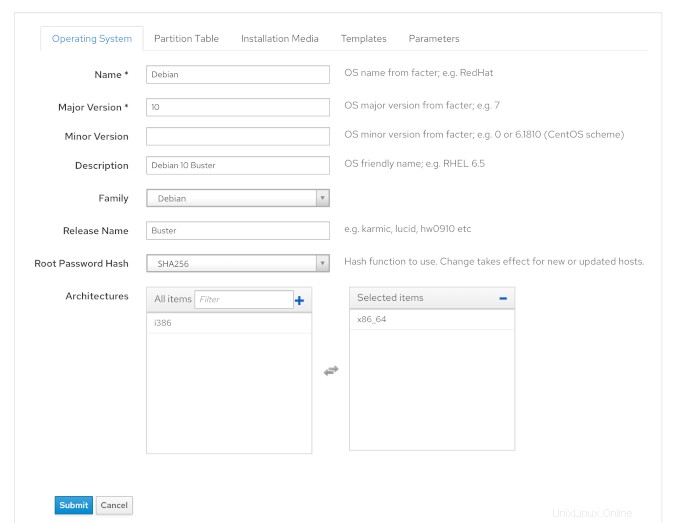
Wählen Sie die Debian-Betriebssystemfamilie für Debian oder Ubuntu aus und geben Sie den Release-Namen an (z. B. Buster für Debian 10 oder Stretch für Debian9). Wählen Sie die standardmäßigen Partitionstabellen und Bereitstellungsvorlagen aus, d. h. Preseed default * .
1.4. Standard-Preseed-Vorlagen anpassen (optional)
Navigieren Sie zu Hosts> Partitionstabellen und Hosts> Bereitstellungsvorlagen und passen Sie den Standard-Preseed an Vorlagen ggf. Beachten Sie, dass Sie gesperrte Vorlagen klonen müssen, bevor Sie sie bearbeiten können. Geklonte Vorlagen erhalten keine Updates mit neueren Foreman-Versionen. Alle Debian-basierten Systeme verwenden Preseed Vorlagen, die standardmäßig in Foreman enthalten sind.
1.5. Ordnen Sie die Vorlagen zu
Navigieren Sie zu Hosts> Bereitstellungsvorlagen und suchen Sie nach Preseed . Ordnen Sie dem Betriebssystem alle gewünschten Bereitstellungsvorlagen zu. Navigieren Sie dann zu Hosts> Betriebssysteme und wählen Sie Debian 10 aus als Betriebssystem. Wählen Sie die Vorlagen aus Registerkarte und ordnen Sie alle gewünschten Bereitstellungsvorlagen zu.
2. Inhalte synchronisieren
2.1. Inhaltsanmeldeinformationen für Debian-Upstream-Repositories und den Debian-Client erstellen
Navigieren Sie zu Inhalt> Inhaltsdaten und fügen Sie die erforderlichen öffentlichen GPG-Schlüssel als Inhaltsnachweise für Foreman hinzu, um die Authentizität der Deb-Pakete zu überprüfen. Um die erforderlichen öffentlichen GPG-Schlüssel zu erhalten, überprüfen Sie die Freigabe Datei und exportieren Sie den entsprechenden öffentlichen GPG-Schlüssel wie folgt:
- Debian 10 Hauptversion:
wget http://ftp.debian.org/debian/dists/buster/Release && wget http://ftp.debian.org/debian/dists/buster/Release.gpg
gpg --verify Release.gpg Release
gpg --keyserver keys.gnupg.net --recv-key 16E90B3FDF65EDE3AA7F323C04EE7237B7D453EC
gpg --keyserver keys.gnupg.net --recv-key 0146DC6D4A0B2914BDED34DB648ACFD622F3D138
gpg --keyserver keys.gnupg.net --recv-key 6D33866EDD8FFA41C0143AEDDCC9EFBF77E11517
gpg --armor --export E0B11894F66AEC98 DC30D7C23CBBABEE DCC9EFBF77E11517 > debian_10_main.txt - Debian 10-Sicherheit:
wget http://security.debian.org/debian-security/dists/buster/updates/Release && wget http://security.debian.org/debian-security/dists/buster/updates/Release.gpg
gpg --verify Release.gpg Release
gpg --keyserver keys.gnupg.net --recv-key 379483D8B60160B155B372DDAA8E81B4331F7F50
gpg --keyserver keys.gnupg.net --recv-key 5237CEEEF212F3D51C74ABE0112695A0E562B32A
gpg --armor --export EDA0D2388AE22BA9 4DFAB270CAA96DFA > debian_10_security.txt - Debian 10-Updates:
wget http://ftp.debian.org/debian/dists/buster-updates/Release && wget http://ftp.debian.org/debian/dists/buster-updates/Release.gpg
gpg --verify Release.gpg Release
gpg --keyserver keys.gnupg.net --recv-key 16E90B3FDF65EDE3AA7F323C04EE7237B7D453EC
gpg --keyserver keys.gnupg.net --recv-key 0146DC6D4A0B2914BDED34DB648ACFD622F3D138
gpg --armor --export E0B11894F66AEC98 DC30D7C23CBBABEE > debian_10_updates.txt - Debian 10-Client:
wget --output-document=debian_10_client.txt https://apt.atix.de/atix_gpg.pub
Sie können die entsprechenden ASCII-geschützten TXT-Dateien zum Hochladen in Ihre Foreman-Instanz auswählen.
2.2. Erstellen Sie Produkte namens Debian 10 und Debian 10 Client
Navigieren Sie zu Inhalt> Hosts und erstellen Sie zwei neue Produkte.
2.3. Erstellen Sie die erforderlichen Debian-10-Repositories
Navigieren Sie zu Inhalt> Produkte und wählen Sie Debian 10 aus Produkt. Erstellen Sie drei deb Repositorien:
- Debian 10 Hauptversion:
- URL:
http://ftp.debian.org/debian/ - Veröffentlichungen:
buster - Komponente:
main - Architektur:
amd64
- URL:
- Debian 10-Sicherheit:
- URL:
http://deb.debian.org/debian-security/ - Veröffentlichungen:
buster/updates - Komponente:
main - Architektur:
amd64
- URL:
Wenn Sie möchten, können Sie einen selbst gehosteten Errata-Dienst hinzufügen:https://github.com/ATIX-AG/errata_server und https://github.com/ATIX-AG/errata_parser
- Debian 10-Updates:
- URL:
http://ftp.debian.org/debian/ - Veröffentlichungen:
buster-updates - Komponente:
main - Architektur:
amd64
- URL:
Wählen Sie die Inhaltsanmeldeinformationen aus, die Sie in Schritt 2.1 erstellt haben. Passen Sie die Komponenten und die Architektur nach Bedarf an. Navigieren Sie zu Inhalt> Produkte und wählen Sie den Debian 10-Client aus Produkt. Erstellen Sie eine deb Repository wie folgt:
- Debian 10 Abonnement-Manager
- URL:
https://apt.atix.de/Debian10/ - Veröffentlichungen:
stable - Komponente:
main - Architektur:
amd64
- URL:
Wählen Sie die in Schritt 2.1 erstellten Content-Anmeldeinformationen aus. Der Debian-10-Client enthält den Subscription-Manager -Paket, das auf jedem Inhaltshost ausgeführt wird, um Inhalte vom Foreman-Server oder einem angeschlossenen Smart Proxy zu empfangen. Navigieren Sie für weitere Anweisungen zu apt.atix.de.
2.4. Synchronisieren Sie die Repositories
Wenn Sie möchten, können Sie einen Synchronisierungsplan erstellen, um Debian 10 zu synchronisieren und Debian 10-Client Produkte regelmäßig. Um das Produkt einmal zu synchronisieren, klicken Sie auf Aktion auswählen> Jetzt synchronisieren Schaltfläche auf den Produkte Seite.
2.5. Inhaltsansichten erstellen
Navigieren Sie zu Inhalt> Inhaltsansichten und erstellen Sie eine Inhaltsansicht namens Debian 10 bestehend aus den Debian-Upstream-Repositories, die in Debian 10 erstellt wurden Produkt und veröffentlichen Sie eine neue Version. Machen Sie dasselbe für den Debian 10-Client Repository des Debian 10-Clients Produkt.
2.6. Erstellen Sie eine zusammengesetzte Inhaltsansicht
Erstellen Sie eine neue zusammengesetzte Inhaltsansicht namens Composite Debian 10 bestehend aus dem zuvor veröffentlichten Debian 10 und Debian 10-Client Inhalt anzeigen und eine neue Version veröffentlichen. Sie können optional andere Inhaltsansichten Ihrer Wahl hinzufügen (z. B. Puppet).
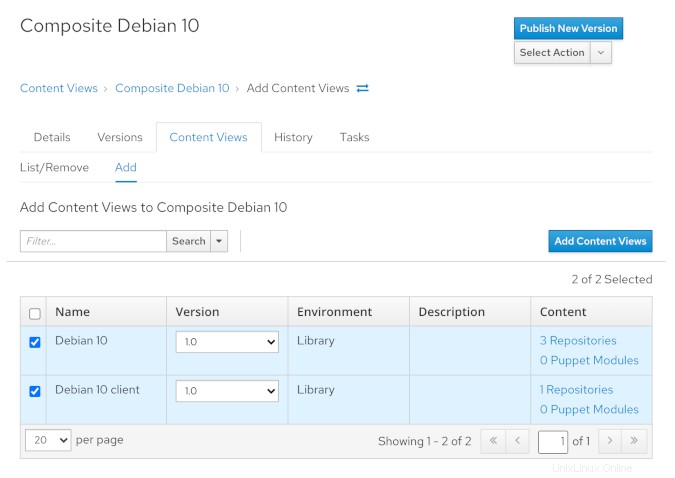
2.7. Erstellen Sie einen Aktivierungsschlüssel
Navigieren Sie zu Inhalt> Aktivierungsschlüssel und erstellen Sie einen neuen Aktivierungsschlüssel namens debian-10 :
- Wählen Sie die Bibliothek aus Lebenszyklusumgebung und fügen Sie Composite Debian 10 hinzu Inhaltsansicht.
- Zu den Details Weisen Sie auf der Registerkarte die richtige Lebenszyklusumgebung und zusammengesetzte Inhaltsansicht zu.
- Auf den Abonnements Weisen Sie auf der Registerkarte die erforderlichen Abonnements zu, z. B. Debian 10 und Debian 10-Client Produkte.
3. Bereitstellen eines Hosts
3.1. Bereitstellung über Port 8000 aktivieren
Verbinden Sie sich über SSH mit Ihrer Foreman-Instanz und bearbeiten Sie die folgende Datei:
/etc/foreman-proxy/settings.yml
Suchen Sie nach :http_port: 8000 und stellen Sie sicher, dass es nicht auskommentiert ist (d. h. die Zeile beginnt nicht mit einem # ).
3.2. Erstellen Sie eine Hostgruppe
Navigieren Sie zu Konfigurieren> Hostgruppen und erstellen Sie eine neue Hostgruppe namens Debian 10 . Sehen Sie sich die Foreman-Dokumentation zum Erstellen von Hostgruppen an und stellen Sie sicher, dass Sie die richtigen Einträge im Betriebssystem auswählen und Aktivierungsschlüssel Registerkarten.
3.3. Erstellen Sie einen neuen Host
Navigieren Sie zu Hosts> Host erstellen und wählen Sie entweder die Hostgruppe wie oben beschrieben aus oder geben Sie die identischen Informationen manuell ein.
Tipp:Das Bereitstellen von Hosts, auf denen Ubuntu 20.04 ausgeführt wird, ist noch einfacher, da Sie das ISO-Image des offiziellen Installationsmediums verwenden und Offline-Installationen durchführen können. Weitere Informationen finden Sie im Managed Ubuntu Systems Guide von orcharhino.
ATIX hat mehrere Foreman-Plugins entwickelt und ist ein integraler Bestandteil des Foreman-Open-Source-Ökosystems. Das Feedback der Community zu unseren Beiträgen wird an unsere Kunden weitergegeben, da wir ständig bestrebt sind, unser nachgelagertes Produkt orcharhino zu verbessern.